聯(lián)想Z41一鍵重裝系統(tǒng)win7教程
 2020/12/15
2020/12/15
 245
245
聯(lián)想Z41搭載了Intel酷睿i75500U處理器、主頻為2.2GHz,擁有8GB內(nèi)存以及1TB硬盤容量,能夠充分發(fā)揮電腦數(shù)據(jù)處理能力,是一款優(yōu)秀的筆記本。但是很多用戶對(duì)于這款筆記本怎么裝系統(tǒng)還不是特別清楚,那么下面就和大家介紹一下聯(lián)想Z41一鍵重裝系統(tǒng)win7教程。

聯(lián)想Z41重裝系統(tǒng)win7步驟
首先準(zhǔn)備工具:
1、聯(lián)想Z41筆記本電腦一臺(tái)
2、前往黑鯊裝機(jī)大師官網(wǎng),進(jìn)入官網(wǎng)內(nèi)下載裝系統(tǒng)軟件
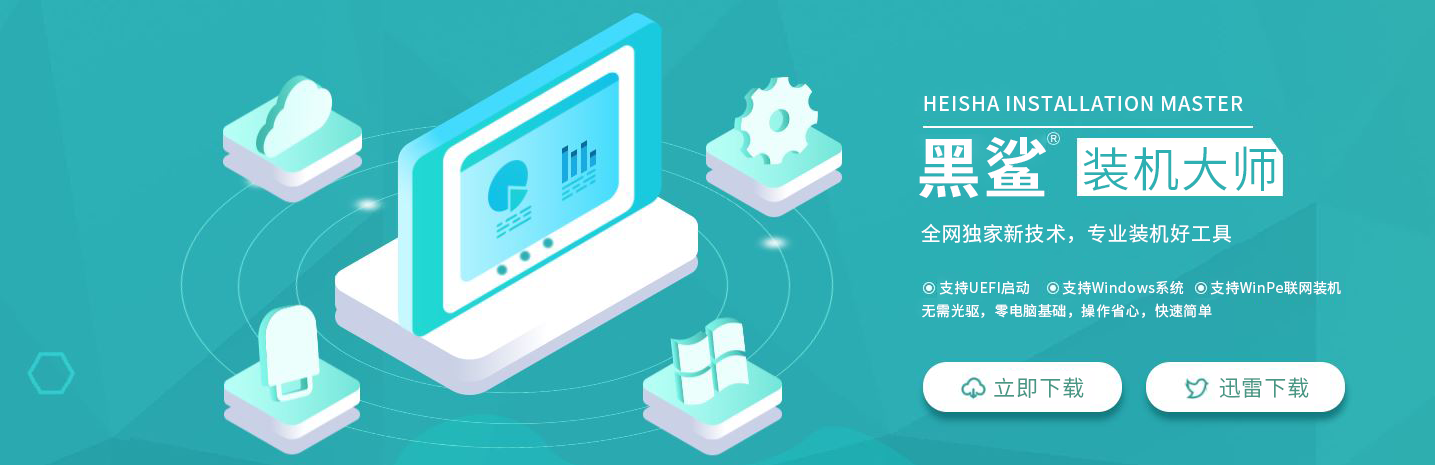
3、黑鯊下載成功后,先退出所有殺毒軟件,再打開“黑鯊一鍵重裝系統(tǒng)軟件”。
其次準(zhǔn)備重裝系統(tǒng):
1、打開軟件后,點(diǎn)擊重裝系統(tǒng),黑鯊裝機(jī)大師自動(dòng)進(jìn)行環(huán)境檢測(cè),顯示電腦配置。并推薦合適的安裝系統(tǒng)。檢測(cè)環(huán)境完成后,點(diǎn)擊“下一步”。
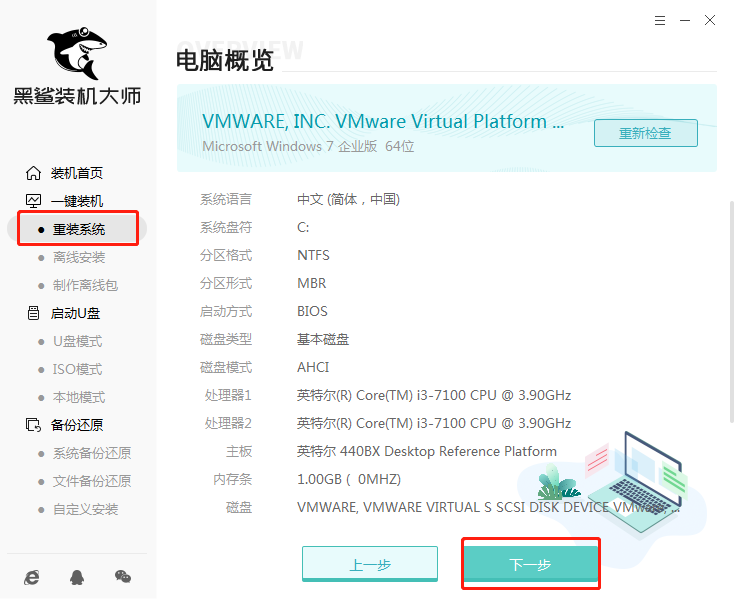
2、進(jìn)入選擇系統(tǒng)界面,在這里根據(jù)用戶需要選擇合適的win7系統(tǒng)版本,這里選擇win7旗艦版64位系統(tǒng),然后點(diǎn)擊下一步。
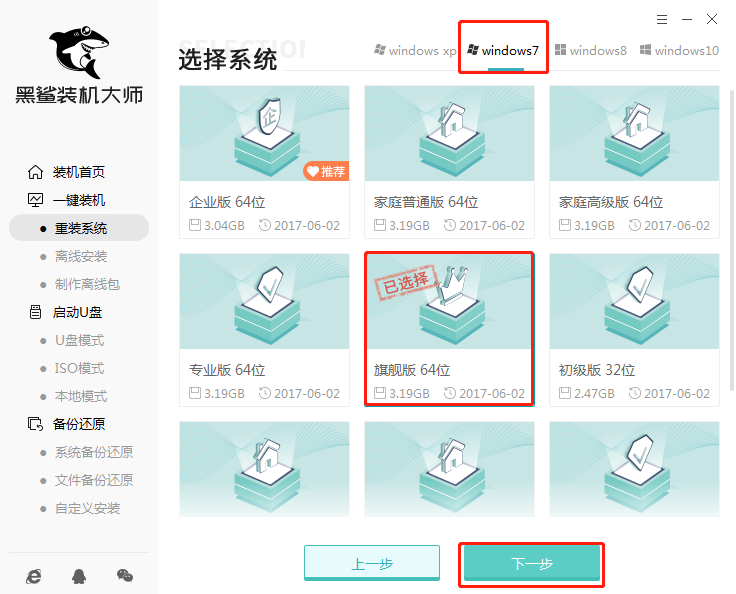
3、馬上進(jìn)入常用軟件選擇界面,用戶根據(jù)需求自由選擇軟件,選擇完畢后點(diǎn)擊右下角的下一步。
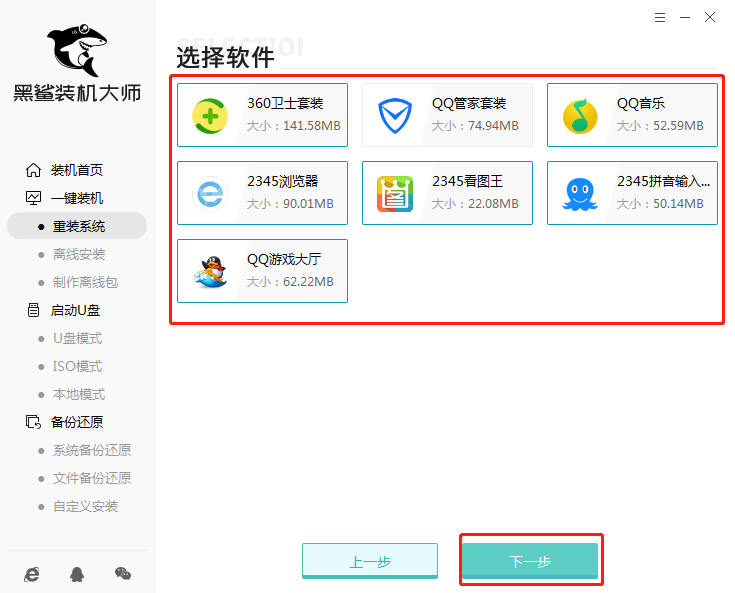
4、黑鯊人性化地提供了備份的選項(xiàng),勾選需要備份的文件進(jìn)行備份,選擇完以后點(diǎn)擊開始安裝。
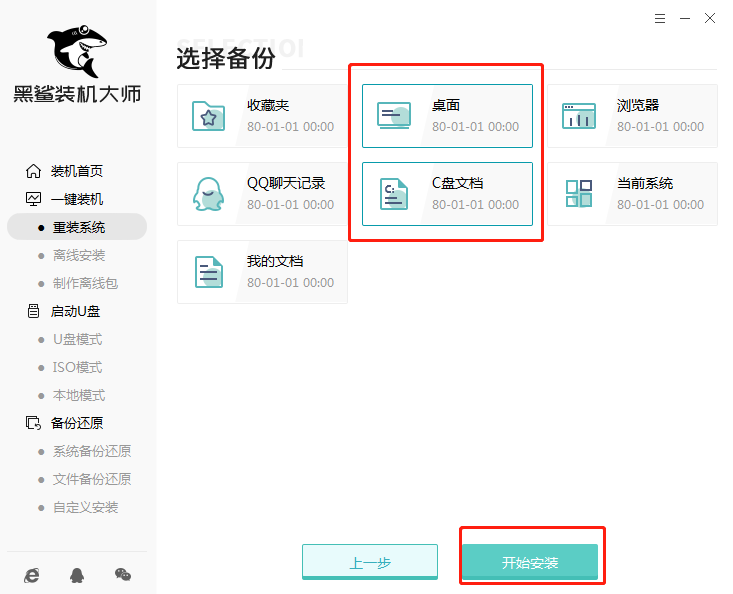
5、接下來黑鯊自動(dòng)開始進(jìn)行系統(tǒng)文件下載。
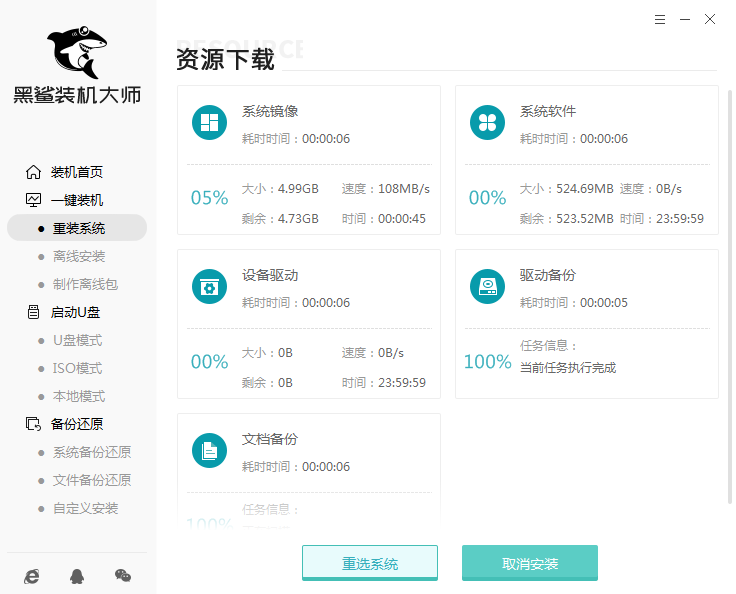
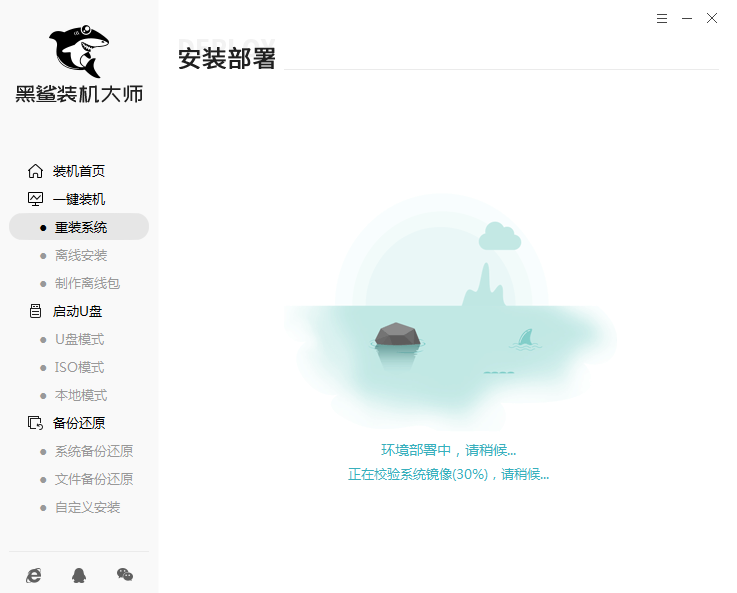
6、文件下載完成后點(diǎn)擊“立即重啟”,然后選擇HeiSha PE回車鍵進(jìn)入。
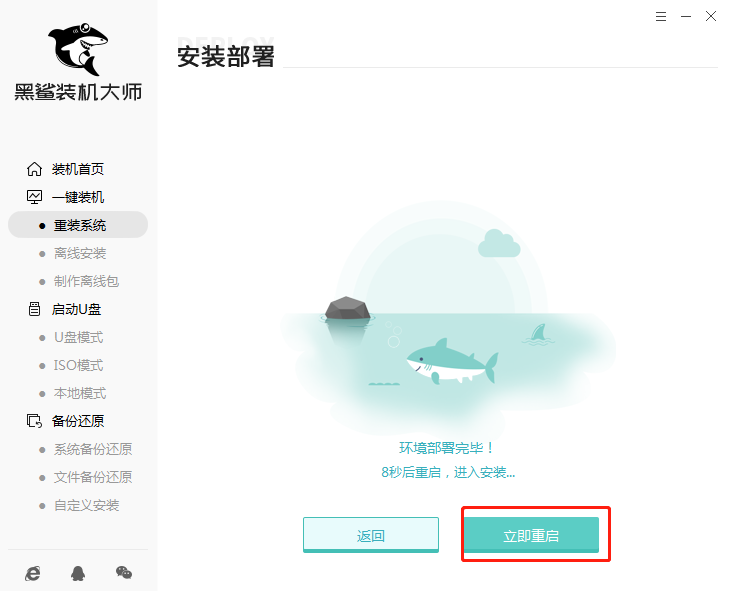
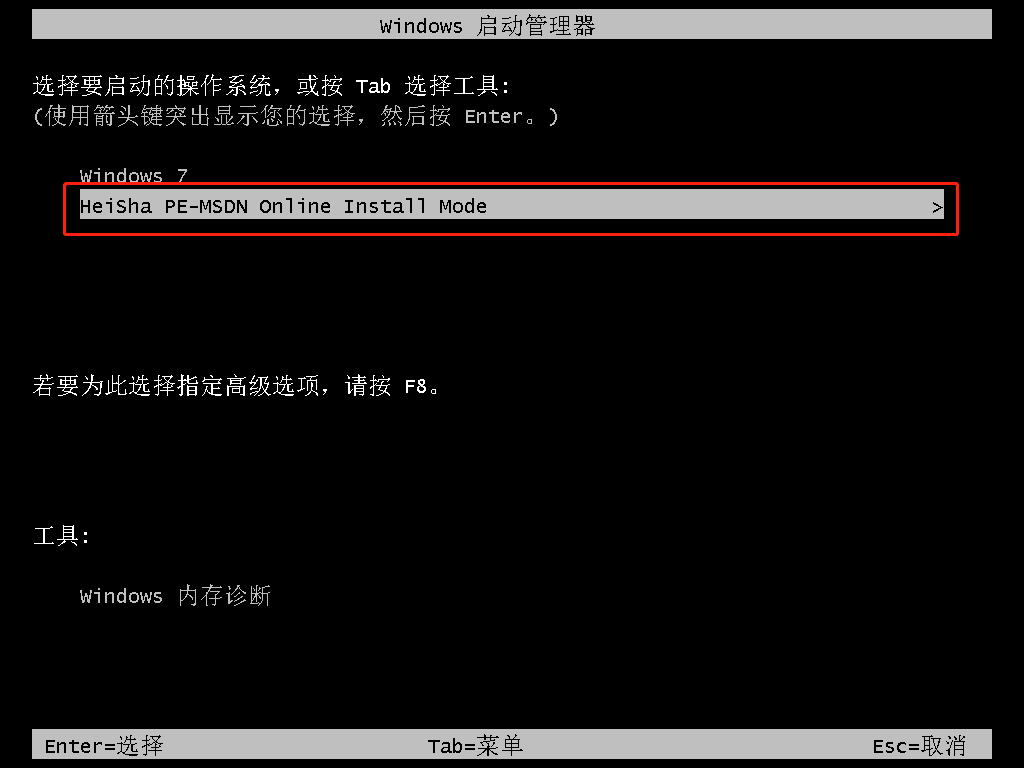
現(xiàn)在開始重裝系統(tǒng):
1、黑鯊會(huì)自動(dòng)安裝系統(tǒng),全程無需手動(dòng)操作。
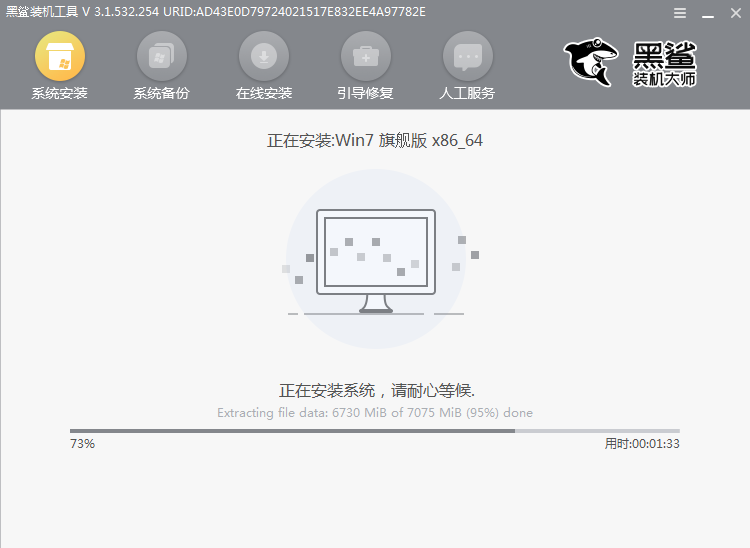
2、安裝完成以后根據(jù)提示點(diǎn)擊“立即重啟”。
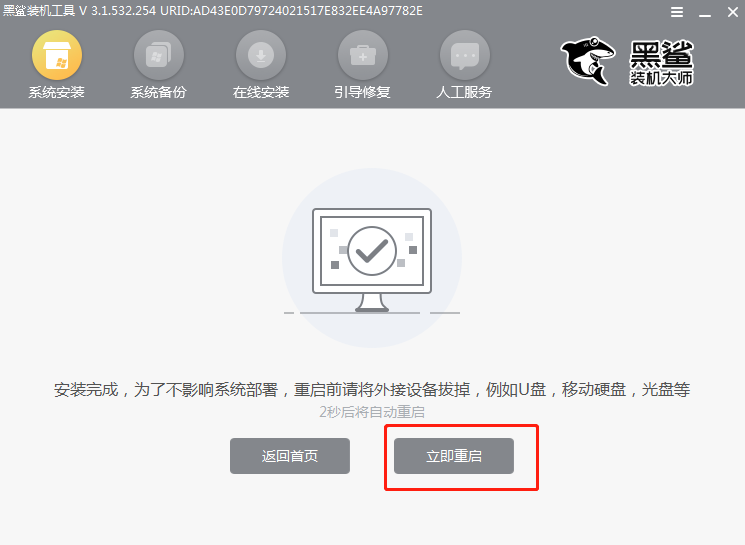
3、經(jīng)過多次正常的重啟部署安裝,然后進(jìn)入重裝完成的win7桌面。
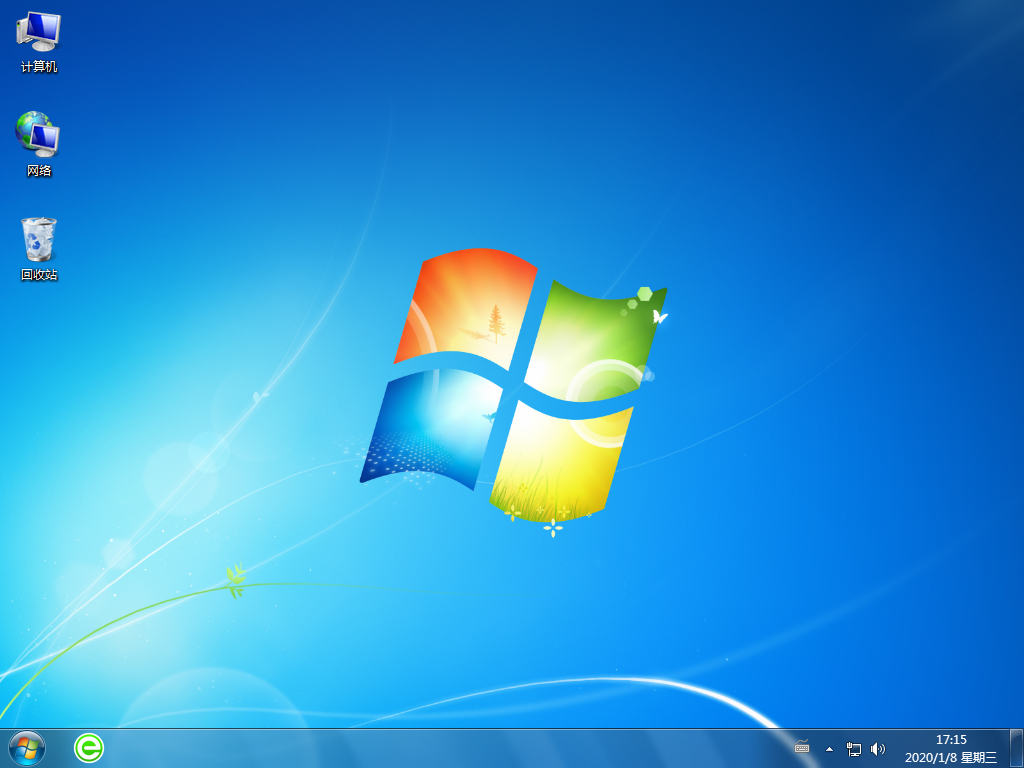
以上就是聯(lián)想Z41一鍵重裝系統(tǒng)win7教程的相關(guān)內(nèi)容,如用戶需要重裝系統(tǒng),可參考以上步驟進(jìn)行操作,希望能幫助到各位用戶。
上一篇: win10經(jīng)常灰屏怎么回事?win10灰屏解決方法 下一篇: win10重裝系統(tǒng)主板設(shè)置u盤啟動(dòng)不了?解決u盤啟動(dòng)不了問題
